Le bon agencement de tes outils peut donner un avantage décisif à un illustrateur. Un travail efficace est grandement facilité par une personnalisation de l'interface utilisateur. Dans ce guide, tu apprendras comment créer, personnaliser et enregistrer des espaces de travail dans Adobe Illustrator pour optimiser ton travail créatif.
Principales conclusions
- Un espace de travail dans Illustrator aide à adapter les outils spécifiquement à tes besoins.
- Tu peux organiser, regrouper et enregistrer les outils à ta convenance.
- Les ajustements permettent un travail plus rapide et plus efficace.
Guide étape par étape
1. Qu'est-ce qu'un espace de travail?
Un espace de travail peut être comparé à ton bureau : seules les choses dont tu as besoin doivent être visibles. Dans Illustrator, tu peux configurer ton espace de travail pour qu'il ne contienne que les outils nécessaires à ton projet actuel. Cela réduit les distractions et augmente l'efficacité.
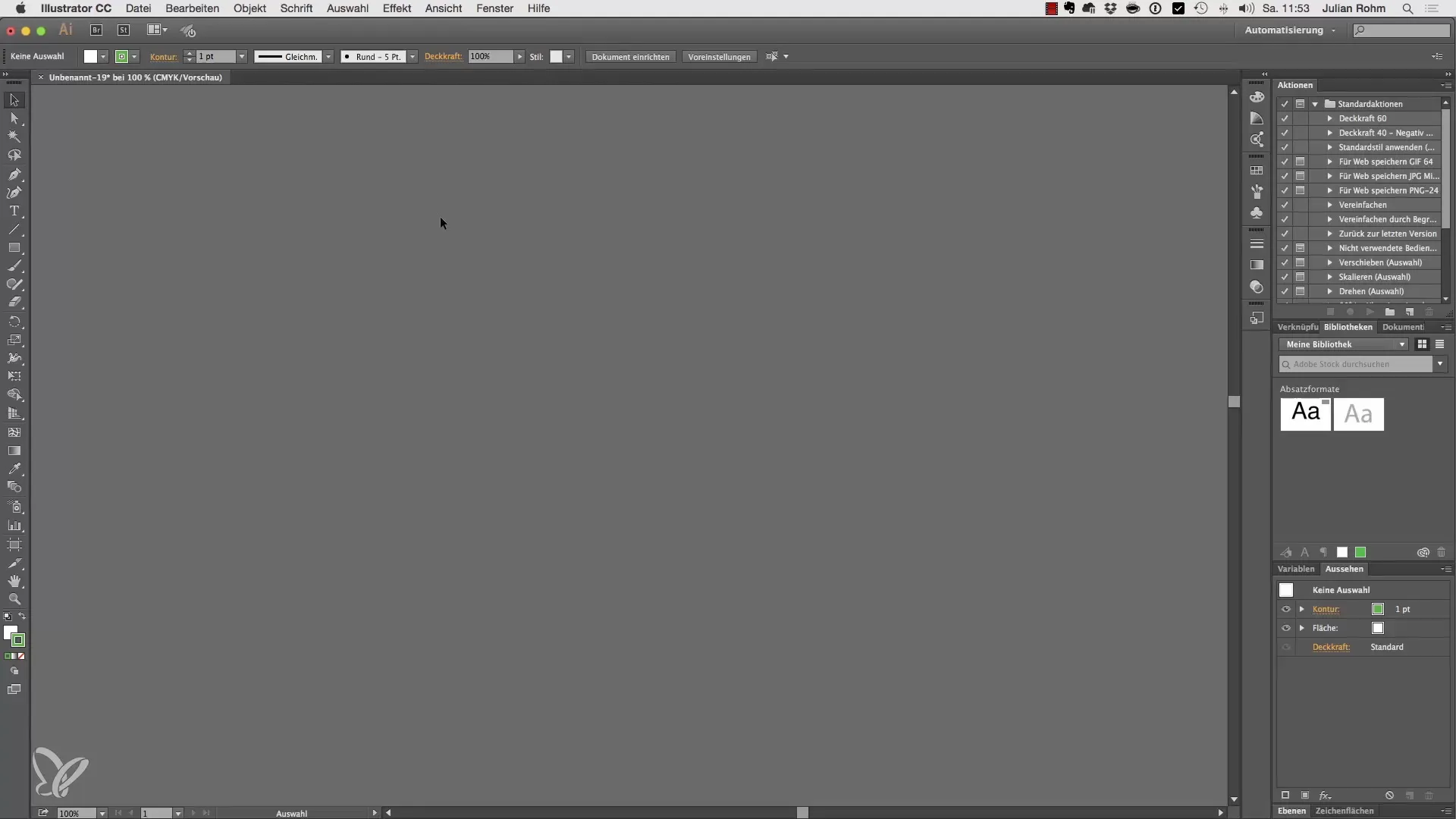
2. Agencement des barres d'outils
Chaque espace de travail contient par défaut une barre d'outils que tu peux déplacer à différents endroits dans l'interface. Place-la là où tu en as le plus souvent besoin. Par exemple, de nombreux droitiers préfèrent placer la barre d'outils à droite, tandis que les gauchers la positionnent plutôt à gauche.
3. Accéder à différents espaces de travail
Illustrator te propose plusieurs espaces de travail prédéfinis. Tu peux y accéder via un menu déroulant. Par exemple, en cliquant sur « Peindre », les palettes importantes pour le painting apparaissent. Tu peux ajuster l'agencement des palettes et les optimiser pour tes besoins spécifiques.
4. Créer un nouvel espace de travail
Pour personnaliser un espace de travail, commence par fermer toutes les palettes non nécessaires. Va dans « Fenêtre » et ouvre de nouveau la palette souhaitée. Ici, tu peux organiser tes palettes couramment utilisées dans un ordre logique.
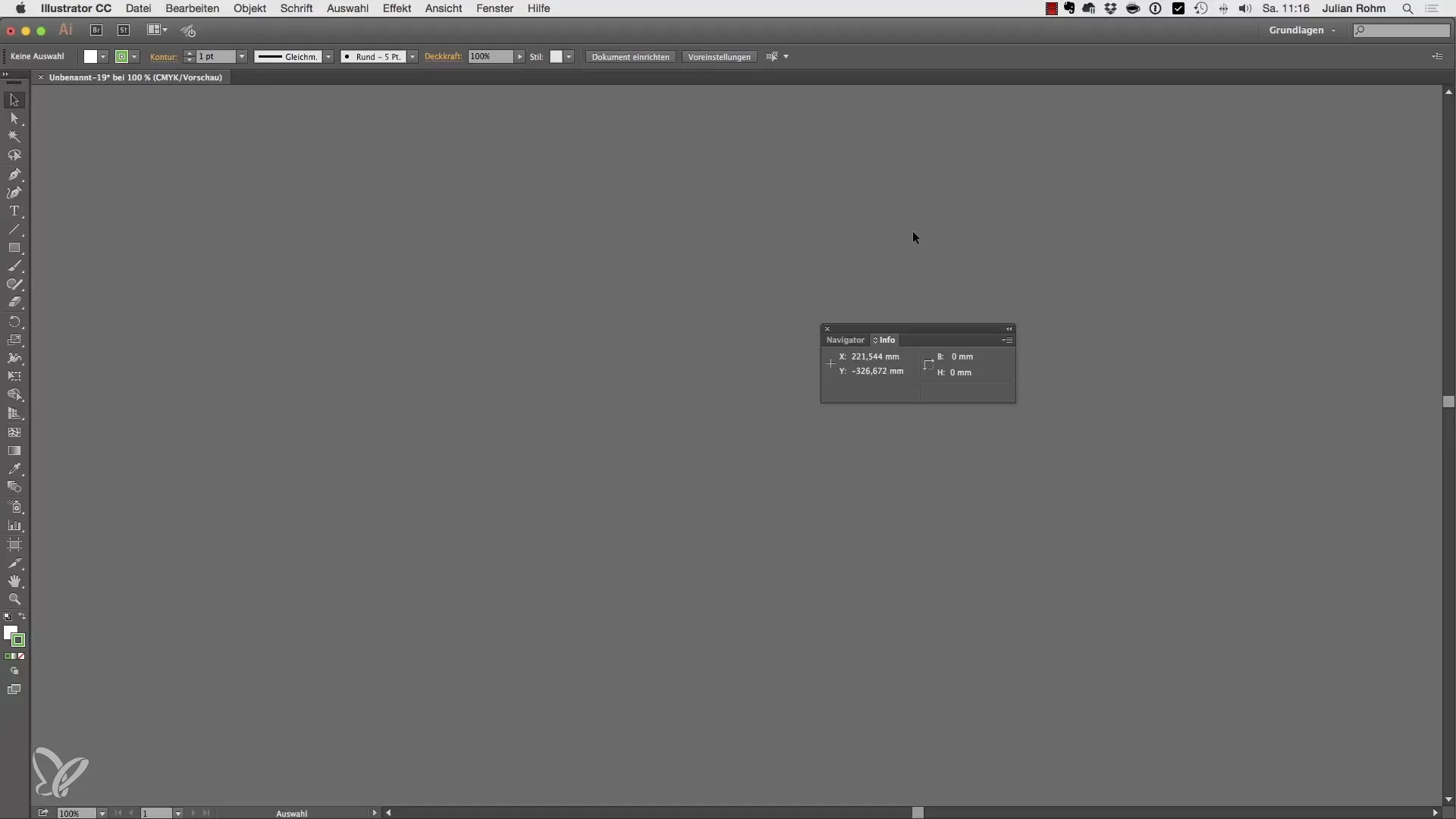
5. Ajouter et regrouper des palettes
Tu n'as pas besoin d'organiser chaque palette individuellement, tu peux aussi regrouper des palettes. Fais glisser une palette sur une autre jusqu'à ce qu'un cadre bleu apparaisse, puis lâche-la. Cela crée une nouvelle palette de groupe.
6. Épingler des palettes
Certaines palettes, tu voudras peut-être les épingler sur le côté de l'espace de travail afin qu'elles soient toujours rapidement disponibles. Assure-toi de faire apparaître le cadre bleu en tirant avant de relâcher le bouton de la souris.
7. Ajuster les palettes
Une fois que tu as organisé toutes les palettes nécessaires, tu peux les redimensionner en tirant sur les coins des palettes. Cela t'aide à utiliser l'espace de manière optimale.
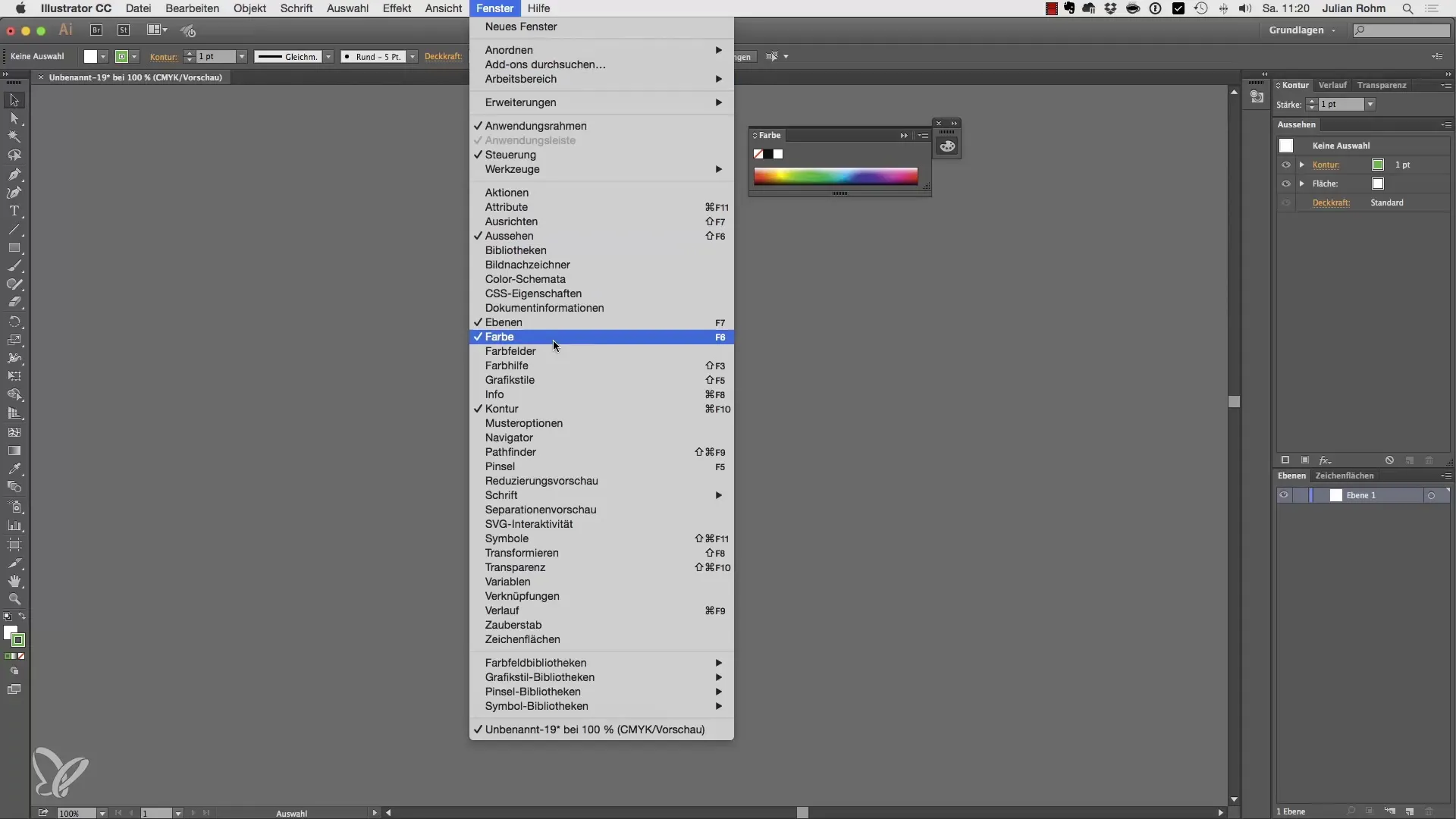
8. Enregistrer l'espace de travail
Une fois que ton espace de travail est configuré selon tes souhaits, tu peux l'enregistrer. Clique sur « Principes de base » et sélectionne « Nouvel espace de travail ». Donne un nom et confirme avec « OK ».
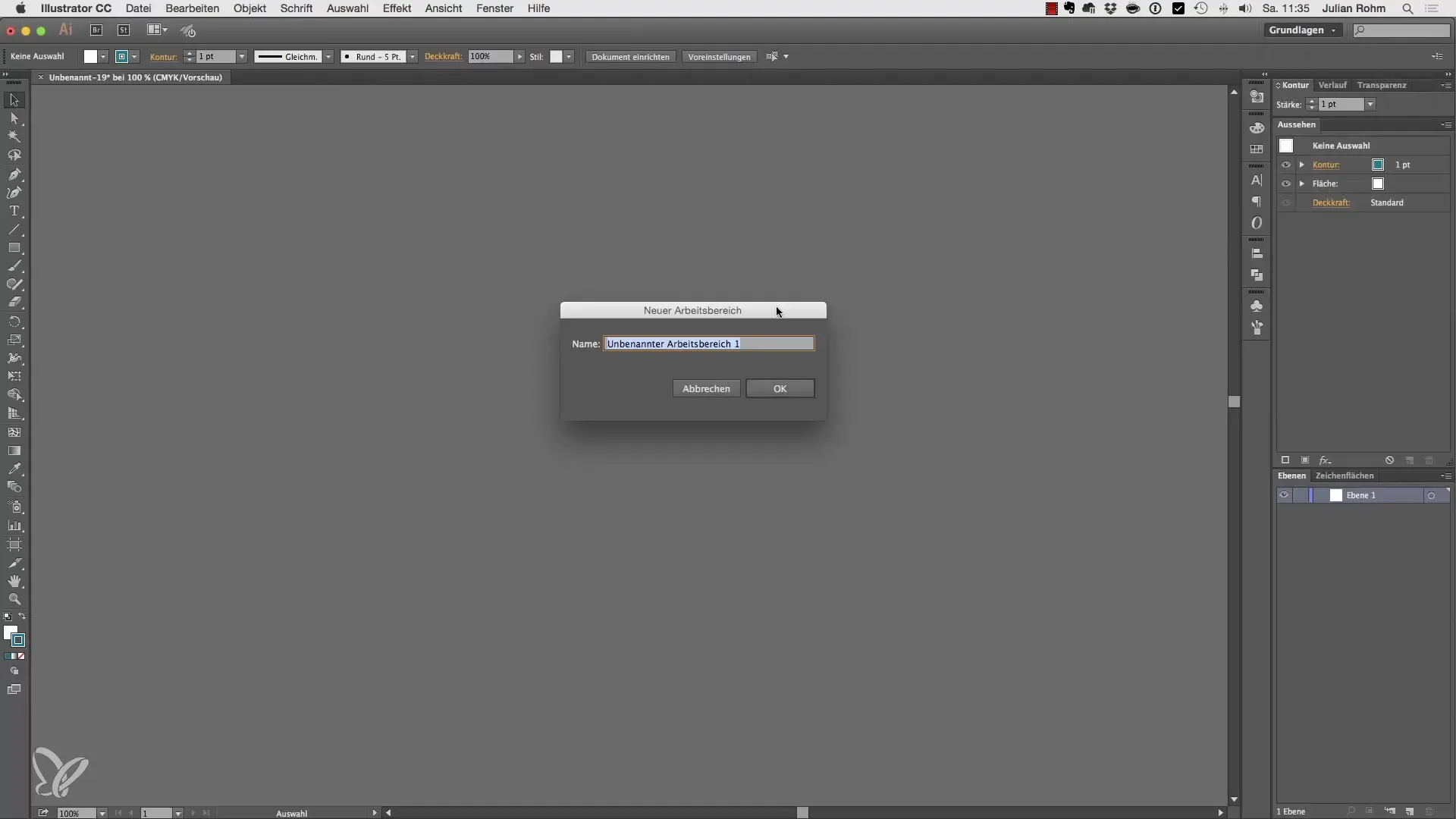
9. Passer d'un espace de travail à un autre
Si tu as configuré différents espaces de travail, tu peux basculer entre eux à tout moment. Tes palettes personnalisées restent enregistrées et sont immédiatement disponibles.
Résumé – Créer et enregistrer des espaces de travail personnalisés dans Illustrator
Configurer et enregistrer des espaces de travail personnalisés dans Adobe Illustrator te permet d'adapter ton environnement de travail et de travailler plus efficacement. Cela te permet d'améliorer ta performance créative et de gagner du temps précieux en n'ayant toujours à disposition que les outils dont tu as réellement besoin.
Questions fréquentes
Comment changer mon espace de travail dans Illustrator ?L'accès aux espaces de travail se fait via le menu déroulant dans la partie supérieure et te permet de passer d'une prédéfinition à une autre.
Puis-je réinitialiser mon espace de travail ?Oui, tu peux réinitialiser ton espace de travail en rechargeant simplement les espaces de travail par défaut.
Comment enregistrer un nouvel espace de travail ?Pour enregistrer un nouvel espace de travail, sélectionne « Nouvel espace de travail » dans le menu déroulant et donne un nom.


